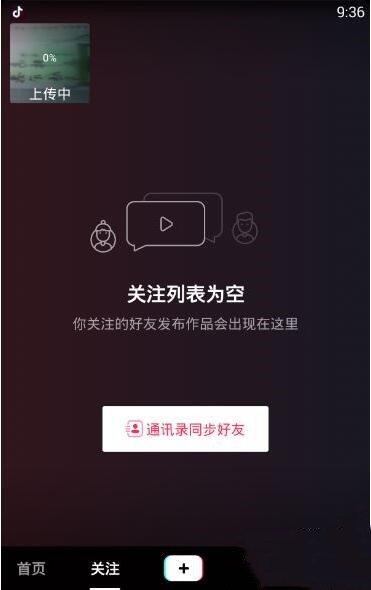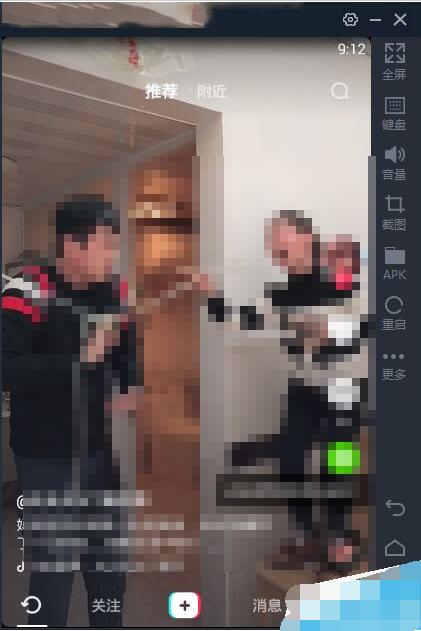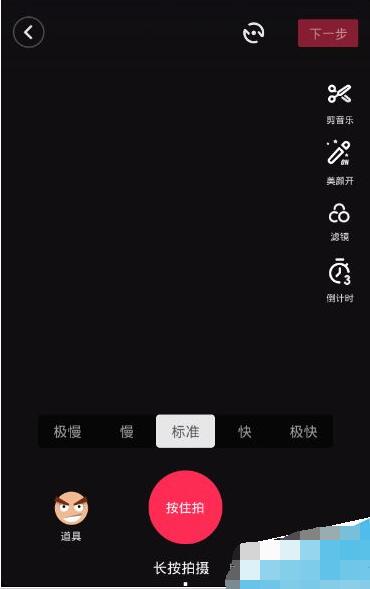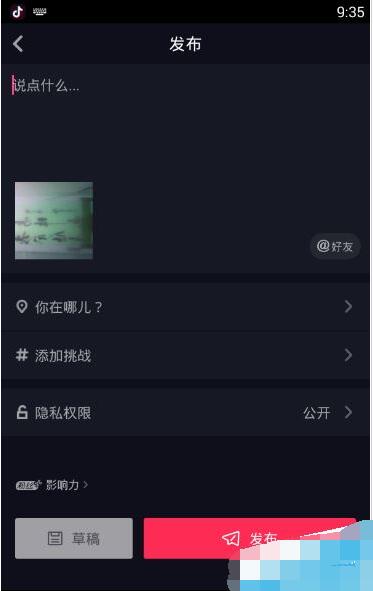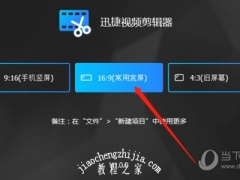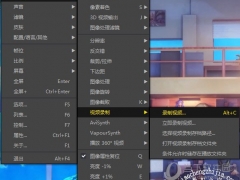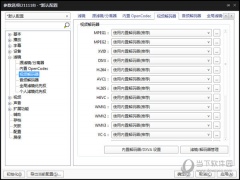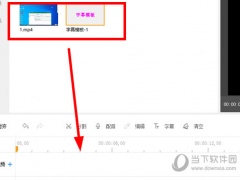抖音电脑版可以录制视频吗 抖音电脑版视频录制发布一条龙
教程之家
视频播放
抖音电脑版和手机其实是差不多的,只不过视频发布和录制有些差异,大家知道抖音电脑版怎么录制以及发布视频呢?下面小编就为大家介绍下抖音电脑版的录制以及发布方法吧!
抖音电脑版录制发布视频方法
首先从网络上下载抖音电脑版安装后启动,输入自己的电话号码,并设置密码进入。
点击下面的“+”号,进入下一页面,点击右上方的“直接开拍”。
接着使用鼠标左键按住下面的“按住拍”按钮,直至拍摄完成。
拍摄完成后,点击右下角的“下一步”,自动转到下一个页面。
当然拍摄完成后也可以进行添加特效,点击左下角的特效进行选择。
在发布页面,可以输入文字信息,也可以设置其他相关信息内容,点击发布即可合成视频并自动上传。
关于抖音电脑版发布以及录制视频的方法就分享到这了,大家可以学习下。大家可以关注教程之家网,里面有更多精彩的抖音教程带给大家哦!